Ako používať Pinterest na zvýšenie návštevnosti vášho blogu: Social Media Examiner
Blogovanie Pinterest / / September 26, 2020
 Pýtate sa ako Pinterest mohol zvýšiť počet čitateľov blogu?
Pýtate sa ako Pinterest mohol zvýšiť počet čitateľov blogu?
Pinterest zvyšuje návštevnosť webových stránok ako YouTube, Reddit, Google Plus a LinkedIn kombinované podľa nového výskumu.
S týmto vedomím tu sú šesť jednoduchých krokov, ako využiť silu Pinterestu a zvýšiť tak návštevnosť vášho blogu.
# 1: Vyberte najlepšie blogové príspevky, ktoré chcete pripnúť
Na Pintereste nemusíte pripínať každý blogový príspevok. Lepšie výsledky dosiahnete, ak selektívne pripínajte svoje blogové príspevky na témy, ktoré už majú na Pintereste publikum.
To znamená, že musíte urobiť trochu preskúmajte Pinterest, aby ste zistili, či už ľudia pripínajú položky k témam vášho blogového príspevku.
Je ľahké robiť prieskum na Pintereste a na začiatok nepotrebujete účet. Pinterest má funkciu vyhľadávania, ktorá vám umožní nájsť jedno alebo viac kľúčových slov na celom webe.
Pinterest vám pri každom vyhľadávaní zobrazí:
- Špendlíky, ktoré obsahujú hľadaný výraz v popise
- Dosky, ktoré obsahujú hľadané výrazy v názve alebo popise
- Ľudia, ktorí majú hľadané výrazy vo svojom profile
Tip: Pinterest nikdy nevráti zoznam všetkých možných zhôd. Mal by si vyskúšajte každé vyhľadávanie niekoľkokrát, aby ste zistili, ako sa výsledky menia.
Za každý príspevok na blogu považujete pripnutie:
- Do vyhľadávacieho poľa zadajte slovo alebo frázu, ktorá zodpovedá téme blogového príspevku.
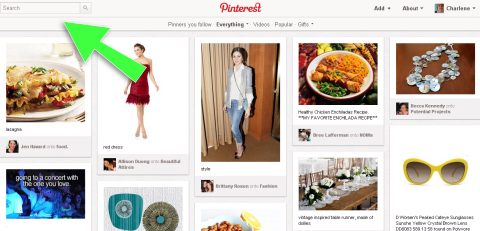
Zadajte hľadaný výraz do vyhľadávacieho poľa a kliknite na zväčšovacie sklo. - Pinterest v zozname pinov zobrazí zoznam pinov, ktoré obsahujú hľadaný výraz.
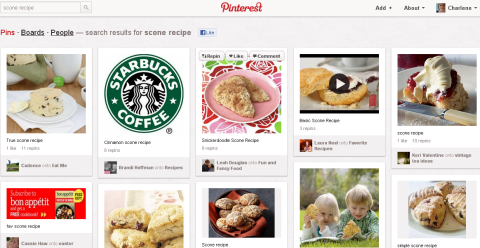
Pinterest zobrazuje výber špendlíkov, ktoré obsahujú hľadaný výraz „recept na koláče“. -
V zozname špendlíkov skontrolujte, ako by sa vaša téma blogového príspevku hodila do tohto zoznamu. Poznačte si slová použité v popisoch pinov.
Tip: Upravte svoje hľadané výrazy a zistite, či existujú rôzne slová, ktoré ľudia používajú pre vašu tému. - Kliknite na Boards to skontrolujte všetky nástenky, ktoré obsahujú váš hľadaný výraz v ich názve alebo opise.
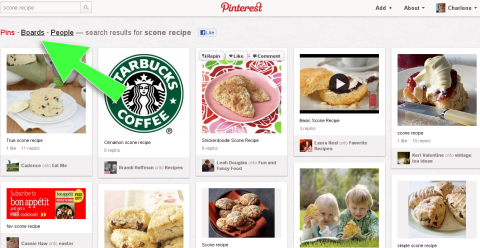
Pinterest zhromažďuje výsledky vyhľadávania špendlíkov, dosiek a ľudí pri každom vyhľadávaní. - Pinterest zobrazí zoznam násteniek, ktoré obsahujú váš hľadaný výraz v názve alebo popise nástenky.
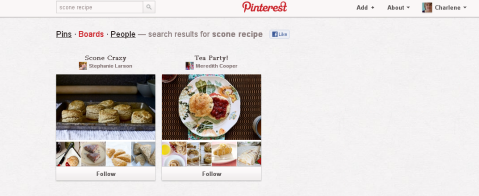
Pinterest zobrazuje niektoré nástenky, ktoré obsahujú špendlíky pre váš hľadaný výraz. - Skontrolujte špendlíky na každej z týchto dosiek.
Vytvorte zoznam hľadaných slov a najbežnejších slov nájdených v popisoch pinov. Chceš zvážte použitie týchto výrazov v opise špendlíka tiež.
Potom, čo strávil trochu času pomocou Pinterestu a zistením, ako to funguje, ste pripravení na začnite ho používať na zvýšenie prenosu na váš blog.
Tip: Prečo pri výskume nezačnete sledovať niektorých ľudí, ktorí sa aktívne venujú témam súvisiacim s blogovými príspevkami? Je to skvelý spôsob vytvorte spojenie s ľuďmi, ktorých môže váš blog zaujímať.
# 2: Vyberte alebo vytvorte svoj obrázok špendlíka
Výber obrázka pre špendlík blogového príspevku je najdôležitejším rozhodnutím, ktoré urobíte. Dobrý obrázok povzbudzuje ľudí, aby zdieľali váš príspevok.
Neexistuje správna alebo nesprávna voľba. Chcete obrázok, ktorý je pútavý a súvisí s obsahom vášho blogového príspevku. Chceš Pozvite ľudí, aby klikli na špendlík a navštívili váš blog. Najlepší obrázok by mal používateľom Pinterestu jasne identifikovať obsah vášho blogového príspevku.
Znova použite obrázky blogu
Ako špendlík môžete znova použiť obrázky svojho blogu. Obrázok blogového príspevku ste si vybrali, pretože prináša myšlienku vášho príspevku. Obrázok, vytrhnutý z kontextu, sa však môže javiť ako nezmyselný.
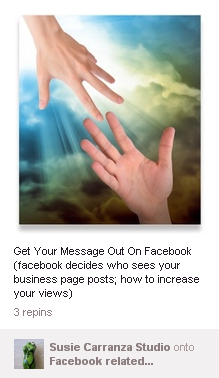
Opätovné použitie obrázka blogového príspevku zvyčajne neposkytuje dostatok informácií na vysvetlenie obsahu článku. Ak ho niekto prepracuje a zmení popis, význam obrázka sa stratí.
Možno budete chcieť použite obrázok blogového príspevku ako pozadie a upravte si ho s menom alebo obsahom blogového príspevku. To zdvojnásobuje účinnosť obrazu blogového príspevku.
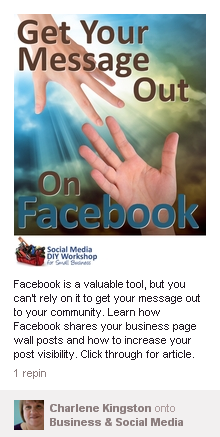
Vytvorte nový obrázok
Môžete vytvoriť nový obrázok pre svoj pin blogového príspevku. Efektívny vlastný obrázok používa názov blogového príspevku na obyčajnom pozadí.
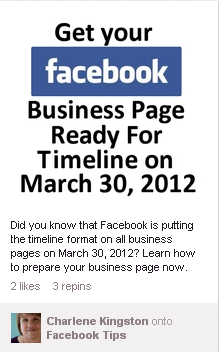
Tip: Váš obrázok musí byť dostupný online (musí mať jedinečnú webovú adresu). Ak ste upravili obrázok svojho blogového príspevku alebo vytvorili vlastný obrázok, nahrajte ho do svojho blogu a poznačte si jeho webovú adresu. Budete to potrebovať neskôr.
# 3: Napíšte popis PIN
Popis špendlíka sa zobrazuje pod obrázkom špendlíka a poskytuje ďalšie informácie o vašom blogovom príspevku. Mal by si vždy napíš popis špendlíka. Nikto iný nemôže napísať lepší popis blogového príspevku.
Váš popis sa zobrazí vždy, keď niekto pripne váš príspevok priamo z vášho blogu. Každý používateľ Pinterestu však môže váš popis vymazať a napísať svoj vlastný popis.
Získajte marketingové školenie YouTube - online!

Chcete zlepšiť svoje zapojenie a predaj pomocou YouTube? Potom sa pripojte k najväčšiemu a najlepšiemu zhromaždeniu marketingových odborníkov na YouTube, keď zdieľajú svoje osvedčené stratégie. Dostanete podrobné živé pokyny zamerané na Stratégia YouTube, tvorba videa a reklamy YouTube. Staňte sa marketingovým hrdinom YouTube pre svoju spoločnosť a klientov pri implementácii stratégií, ktoré majú osvedčené výsledky. Toto je živé školiace podujatie online od vašich priateľov v Social Media Examiner.
KLIKNUTÍM SEM PRE PODROBNOSTI - VÝPREDAJ UKONČÍ 22. SEPTEMBRA!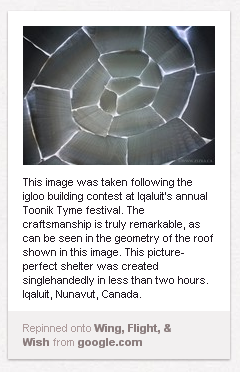
Písanie popisu PIN je ako písanie súhrnu alebo úryvku z blogu. V tom vždy povedzte ľuďom výhodu ďalšieho čítania.
Váš popis PIN by mal:
- Povedz to ľuďomčo môžete očakávať vo svojom príspevku na blogu.
- Nechajte trochu tajomstva takže ľudia chcú čítať viac.
- Zahrňte všetky hľadané výrazy vhodné pre blogový príspevok.
Aj keď v opise môžete použiť až 500 znakov, kratší je vždy lepší.
Môžete tiež pridať webovú adresu a hashtagy vo vašom popise. Hashtagy sú hľadané slová, ktoré začínajú symbolom hash alebo libra (#).
Ak napríklad do svojho popisu zadáte hashtag „#socialmedia“, ľudia môžu kliknúť na tento hash a okamžite vyhľadávať v službe Pinterest a vyhľadať tak všetky piny s týmto hľadaným výrazom.
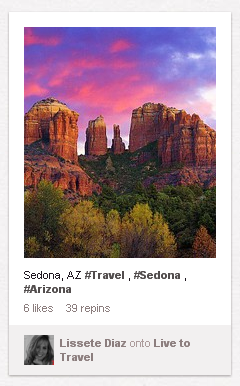
# 4: Pridajte tlačidlo Pin It do svojho blogového príspevku
Tlačidlo Pripnúť umožňuje návštevníkom blogu ľahko pripnúť váš blogový príspevok. Vy keď pridáte tlačidlo na svoju stránku, poskytnite všetky informácie o popise špendlíka. Týmto spôsobom môže váš návštevník blogu kliknúť na tlačidlo a rýchlo a ľahko pripnúť váš príspevok.
Na rozdiel od iných tlačidlá zdieľania na sociálnych sieťach, musíte ku každému blogovému príspevku pridať tlačidlo Pripnúť jednotlivo. Toto je z vašej strany trochu práce navyše, ale nastavenie a inštalácia trvá len pár minút.
Na oplátku za toto úsilie sa dostanete do vyberte obrázok a nastavte predvolený popis pre všetkých, ktorí pripnú váš príspevok z vášho blogu.
Ak chcete do svojho blogového príspevku pridať tlačidlo Pripnúť, postupujte takto:
- Prihláste sa do Pinterestu (ak je to potrebné).
- V ponuke vpravo hore vyberte položku O mne | Tlačidlo Pin It.
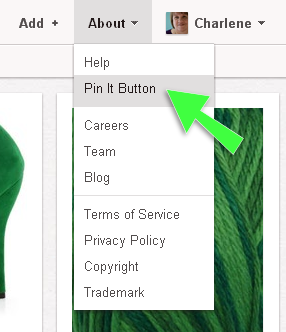
Ponuka About obsahuje možnosť tlačidla Pin It. - Pinterest zobrazuje Dobroty oblasti.
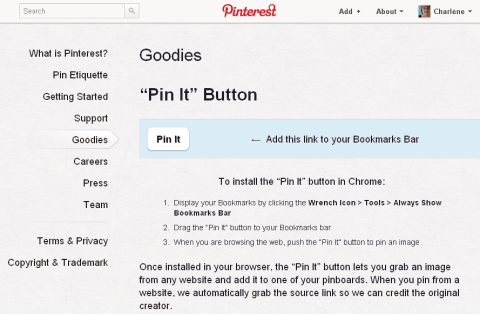
Oblasť Pinterest Goodies. - Posuňte zobrazenie nadol na oblasť Pin It pre webové stránky.
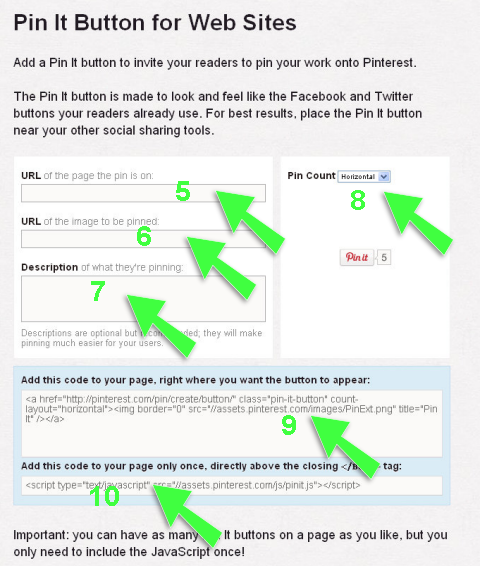
Formulár Pin It zhromažďuje informácie potrebné na vytvorenie tlačidla Pin It a zobrazuje kód v poliach. - Zadajte webovú adresu blogového príspevku pre „URL stránky, na ktorej je pin.“
- Do poľa „URL obrázka, ktorý sa má pripnúť“, zadajte webovú adresu zvoleného obrázka špendlíka.
- Zadajte popis špendlíka.
- Vyberte formát počtu pinov (horizontálny, vertikálny alebo žiadny).
- Skopírujte obsah horného poľa s kódom. Otvorte svoj blogový príspevok a pridajte tento kód na požadované miesto ako tlačidlo Pripnúť (horné, spodné alebo obe).
Tip: Musíte vložiť kód z krokov 9 a 10 do zobrazenia HTML svojho blogového príspevku. Ak si nie ste istí, ako na to, obráťte sa na pomoc so softvérom na blogovanie. - Skopírujte obsah dolného poľa s kódom a vložte do spodnej časti príspevku na blogu.
- Uložte a zverejnite svoj blogový príspevok. Na mieste, kde ste vložili kód v kroku 9, sa zobrazí tlačidlo Pripnúť.
- Pre používateľov WordPress má Phil Derksen vynikajúci plugin s názvom Tlačidlo Pinterest „Pin It“.
# 5: Pripnite svoj blogový príspevok
Pre svoj blogový príspevok ste vytvorili špendlík. Môžeš buď prvý, kto pripne svoj blogový príspevok na Pinterest pridaním na nástenku vo svojom účte Pinterest. Tento krok nie je potrebný, ak nemáte účet Pinterest. V tejto chvíli sa však váš príspevok zatiaľ nezobrazuje na Pintereste. Vytvorili ste iba špendlík, ktorý môže niekto použiť.
Ak chcete pomocou nového tlačidla Pin It pridať špendlík pre svoj blogový príspevok na Pintereste:
- Zobrazte svoj blogový príspevok.
- Nájdite tlačidlo Pripnúť.
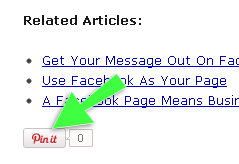
Tlačidlo Pin It na vašom blogovom príspevku pred akýmikoľvek špendlíkmi.
- Kliknite na položku Pripnúť. Váš blog zobrazuje okno špendlíka.
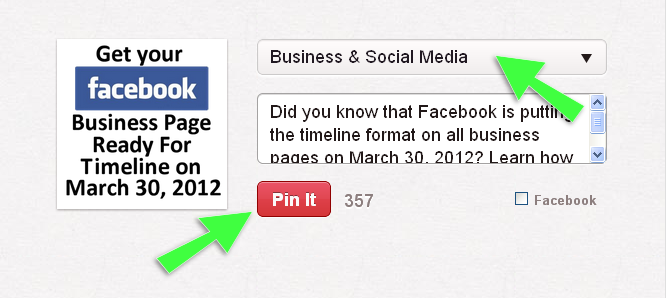
Okno pripnutia Pinterestu s obrázkom a popisom, ktoré ste nastavili pomocou tlačidla Pripnúť tento blogový príspevok.
- Vyberte si príslušnú dosku pre svoj pin príspevku na blogu.
- Kliknite na položku Pripnúť. Pinterest pridá váš pin na nástenku.
# 6: Sledujte návštevnosť svojho blogu z Pinterestu
Špendlík k vášmu blogovému príspevku sa zobrazuje vo vašich špendlíkoch a na vybranej nástenke. Každý, kto sleduje váš pin, má šancu ho vidieť. Vidí to tiež každý, kto si odhlási vaše pripináčiky.
Ostatní ľudia vidia váš špendlík, a ak ho považujú za zaujímavý, kliknú na váš príspevok na blogu. Môžu tiež zopakujte svoj príspevok na blogu zdieľať s ľuďmi, ktorí ich sledujú.
Existuje niekoľko spôsobov, ako môžete sledovať návštevnosť vášho blogového príspevku z Pinterestu. Použite akékoľvek nástroje na sledovanie prenosu, ktoré máte vo svojom blogu k dispozícii. Môžete napríklad použiť štatistiku blogu v JetPack pre blog WordPress alebo Google Analytics.
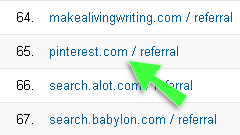
Si na ťahu
Co si myslis? Našli ste pre svoj blog na Pintereste publikum? Vytvorili ste pre svoje príspevky na Pintereste prispôsobené obrázky? Čo pre vás funguje dobre? Zdieľajte svoje postrehy a skúsenosti v poli nižšie.



